edge浏览器快速进入全屏模式的方法
时间:2024-05-13 15:01:45作者:极光下载站人气:137
edge浏览器在我们的电脑上是自带的,当你需要进行资料的查询以及进行文件的下载等操作,那么就可以通过edge浏览器进行设置,其中有小伙伴想要在使用edge浏览器的时候进行全屏显示,那么我们该如何设置呢,其实很简单的,我们可以进入到该浏览器的下拉菜单中将缩放功能单击即可进行全屏显示,或者是按下键盘上的F11同样可以进入到全屏模式,下方是关于如何使用edge浏览器进入到全屏模式的具体操作方法,如果你需要的情况下可以看看方法教程,希望小编的方法教程对大家有所帮助。
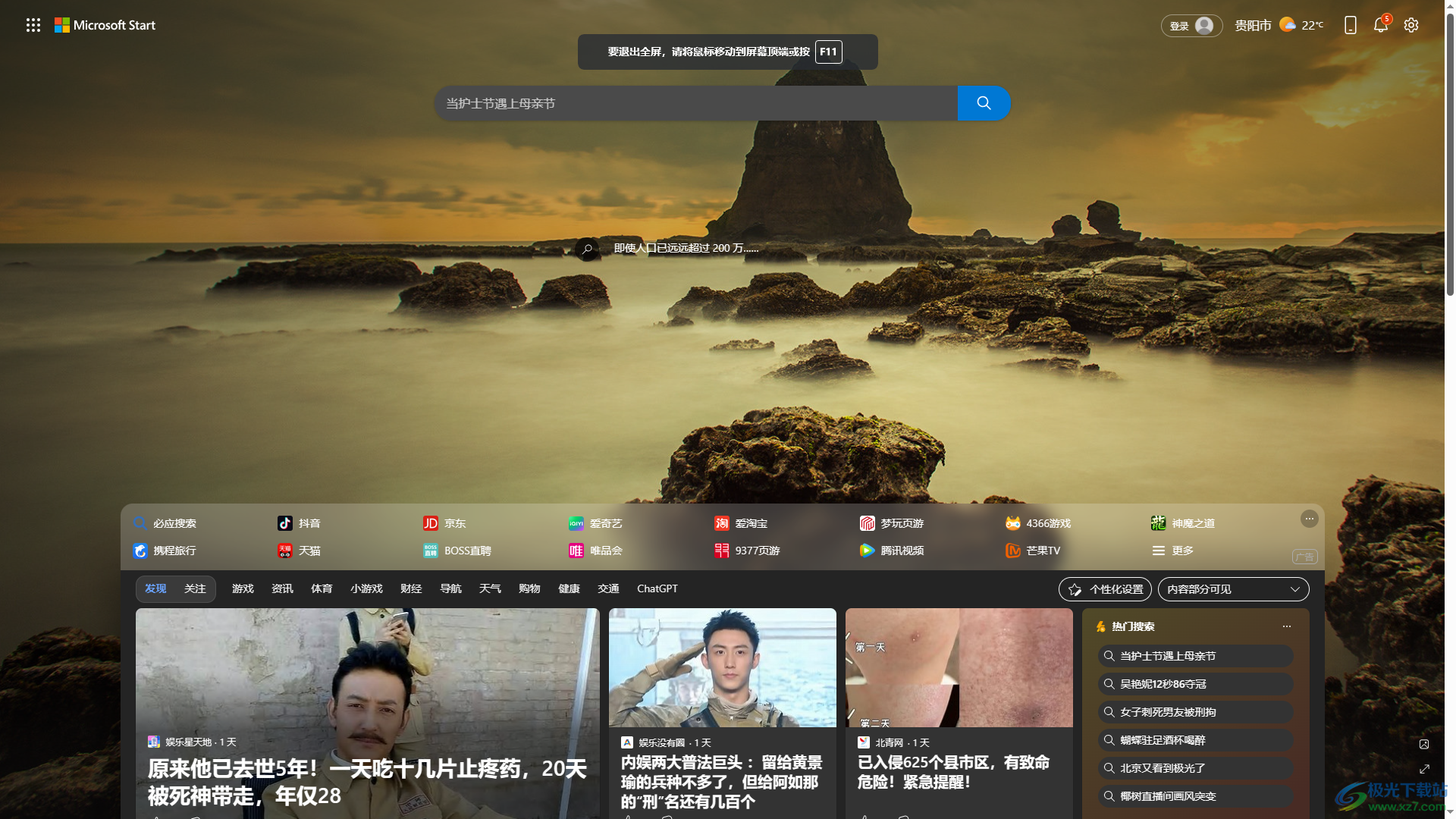
方法步骤
1.首先,我们需要在电脑上找到edge浏览器进行点击进入。
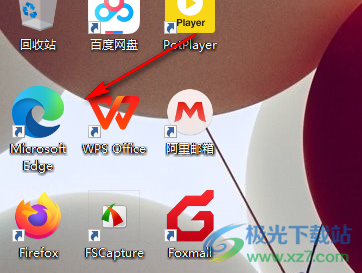
2.当我们打开了该浏览器之后,在页面的右上角位置将【三】选项进行点击。
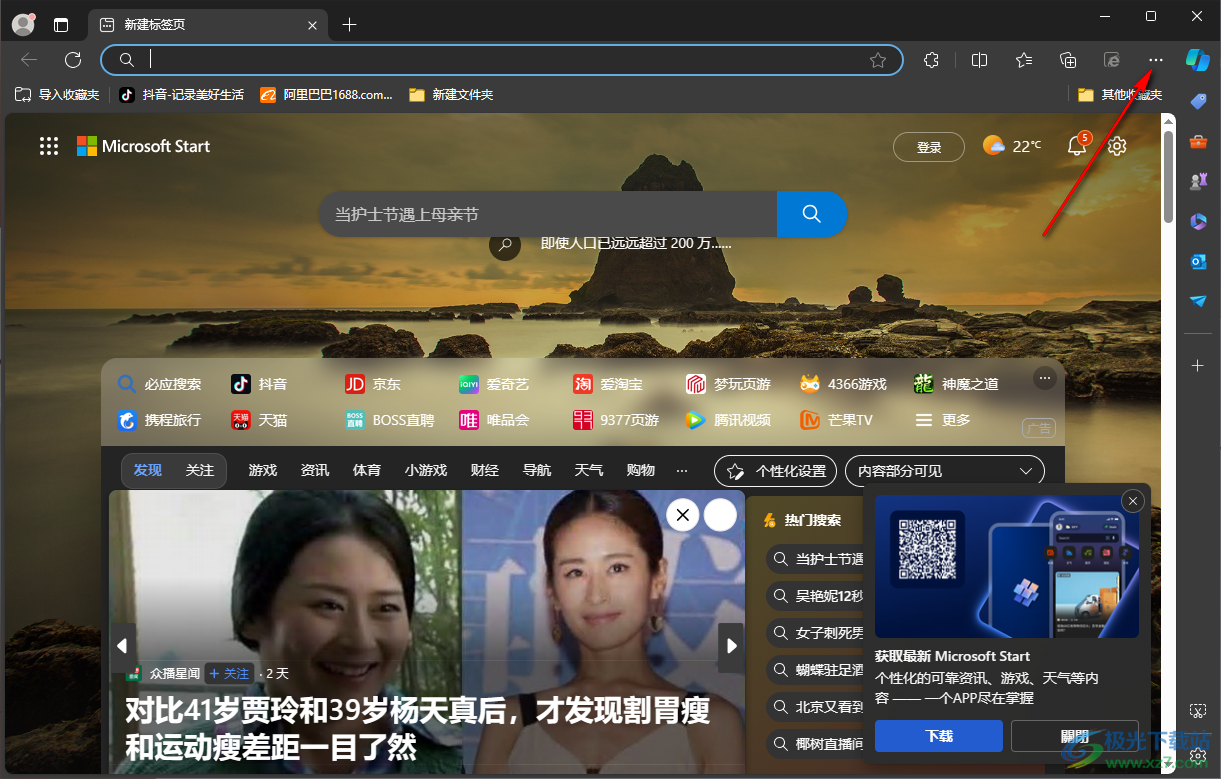
3.这时候,我们就可以在下拉选项中将我们需要的【缩放】选项后面的扩展图标点击打开。
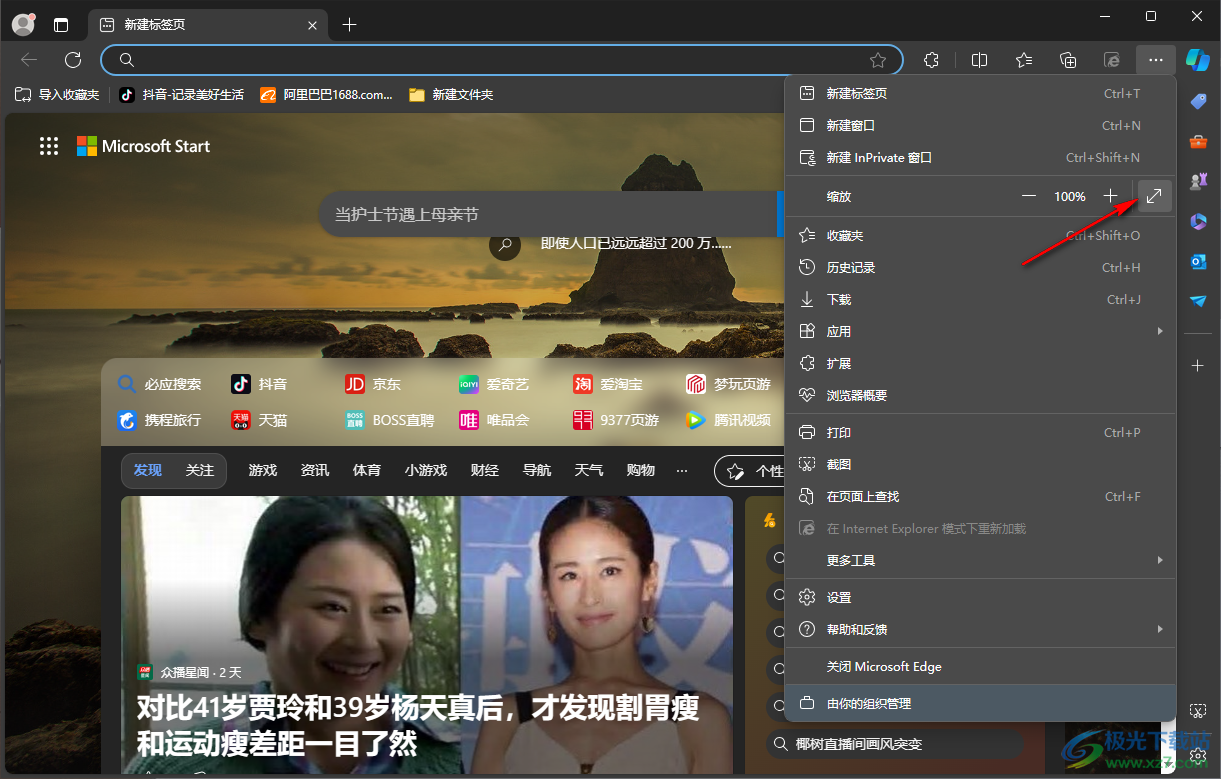
4.那么我们就会进入到该浏览器的全屏页面中了,在该页面中就可以对我们的网页等相关内容进行访问和浏览操作。
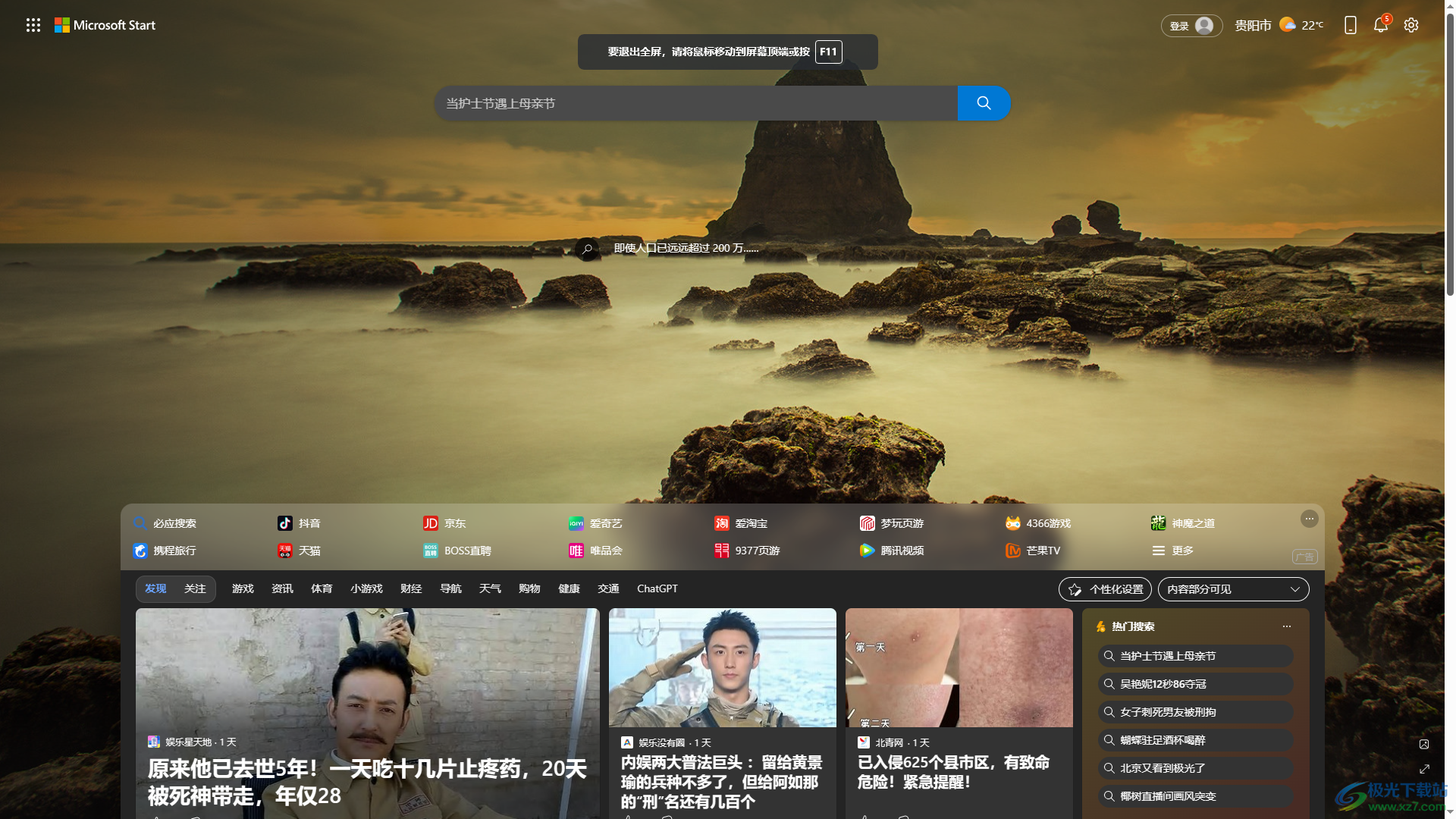
5.当你想要退出全屏模式的时候,直接将我们键盘上的F11按键进行按下,那么我们的网页就会马上退出全屏模式显示。

以上就是关于如何使用edge浏览器进入全屏模式的具体操作方法,我们可以按照上述的教程进入到全屏模式进行访问网页,也可以随时按下键盘上的f11键退出全屏模式,操作的方法教程是非常简单的,感兴趣的话可以操作试试。

大小:324 MB版本:v127.0.2651.86环境:WinAll
- 进入下载
相关推荐
相关下载
热门阅览
- 1百度网盘分享密码暴力破解方法,怎么破解百度网盘加密链接
- 2keyshot6破解安装步骤-keyshot6破解安装教程
- 3apktool手机版使用教程-apktool使用方法
- 4mac版steam怎么设置中文 steam mac版设置中文教程
- 5抖音推荐怎么设置页面?抖音推荐界面重新设置教程
- 6电脑怎么开启VT 如何开启VT的详细教程!
- 7掌上英雄联盟怎么注销账号?掌上英雄联盟怎么退出登录
- 8rar文件怎么打开?如何打开rar格式文件
- 9掌上wegame怎么查别人战绩?掌上wegame怎么看别人英雄联盟战绩
- 10qq邮箱格式怎么写?qq邮箱格式是什么样的以及注册英文邮箱的方法
- 11怎么安装会声会影x7?会声会影x7安装教程
- 12Word文档中轻松实现两行对齐?word文档两行文字怎么对齐?
网友评论